Suunto Traverse Alpha Brugervejledning - 2.1
Ruter
Du kan oprette en rute i Movescount eller importere en rute, der er oprettet med en anden tjeneste.
Sådan tilføjes en rute:
- Gå til www.movescount.com og log ind.
- Synkroniser dit Suunto Traverse Alpha med Movescount ved hjælp af Suuntolink og det medfølgende USB-kabel.
Ruter kan også slettes via Movescount.
Navigation efter en rute
Du kan navigere en rute, du har overført til din Suunto Traverse Alpha fra Movescount (se Ruter) eller fra en log i din logbog med GPS-data. Du får en forhåndsvisning af ruten baseret på valget af ruteliste eller logbog.
Hvis du bruger kompasset for første gang, skal du kalibrere det (se Kalibrering af kompas). Når kompasset er aktiveret, begynder uret at søge efter et GPS-signal. Når uret har fundet signalet, kan du begynde med at navigere.
Sådan navigeres efter en rute:
- Tryk på for at få adgang til startmenuen.
- Rul til NAVIGATION med og tryk på .
- Rul til Ruter eller NAVIGATION, og tryk på for at få adgang .
- Rul til den rute, du ønsker at navigere, ved hjælp af eller og tryk på .
- Tryk på for at vælge Navigere. Al navigation registreres. Hvis dit ur har mere end en sportstilstand, bliver du bedt om at vælge en.
- Vælg Forlæns eller Baglæns for at vælge retning, du ønsker at navigere i (fra den første eller sidste mellemstation).
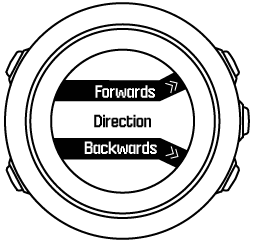
- Start navigering. Uret giver dig besked, når du nærmer dig rutens startpunkt.
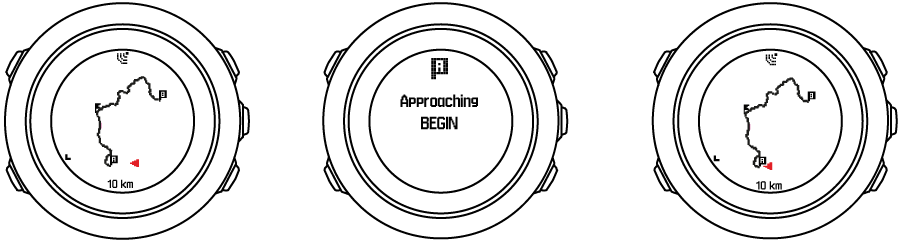
- Uret giver besked, når du er nået frem til dit bestemmelsessted.
Du kan også begynde med at navigere, mens en aktivitet registreres (se Registrering af aktiviteter).
Under navigation
Under navigation skal du trykke på for at rulle igennem følgende visninger:
- fuld rutevisning, der viser hele ruten
- rutevisning, hvor der er zoomet ind: som standard skaleres den visning, der er zoomet ind på, til en 100 m (0,1 mi)-skala, eller større, hvis du er langt væk fra ruten.
Rutevisning
Fuld rutevisning viser følgende oplysninger:
- (1) En pil, der viser din placering og peger den vej, som du er på vej hen.
- (2) Starten og slutningen på ruten.
- (3) Den nærmeste seværdighed vises som et ikon.
- (4) skala på rutevisningen
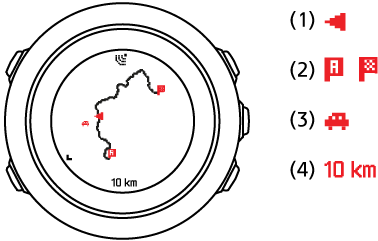
I fuld rutevisning er nord altid opad.
Kortorientering
Du kan ændre kortorienteringen i urets indstillinger under NAVIGATION » Indstillinger » Kort » Orientering.
- Opad: Viser kort, der er zoomet ind på, med retningen opad.
- Nord op: Viser kort, der er zoomet ind på, med nord opad.
Profilvisning af Opstigning
Profilvisning af Opstigning viser følgende oplysninger:
- Resterende opstigning
- Graf i højdeprofil i realtid
- Resterende nedstigning
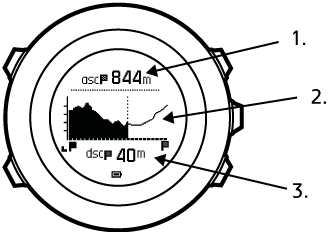
Hvis du kommer for meget ud af kurs, opdateres profilgrafen ikke. Teksten Uden for rute vil i stedet blive vist under grafen. Du skal tilbage til ruten for at modtage nøjagtige opstigningsberegninger.